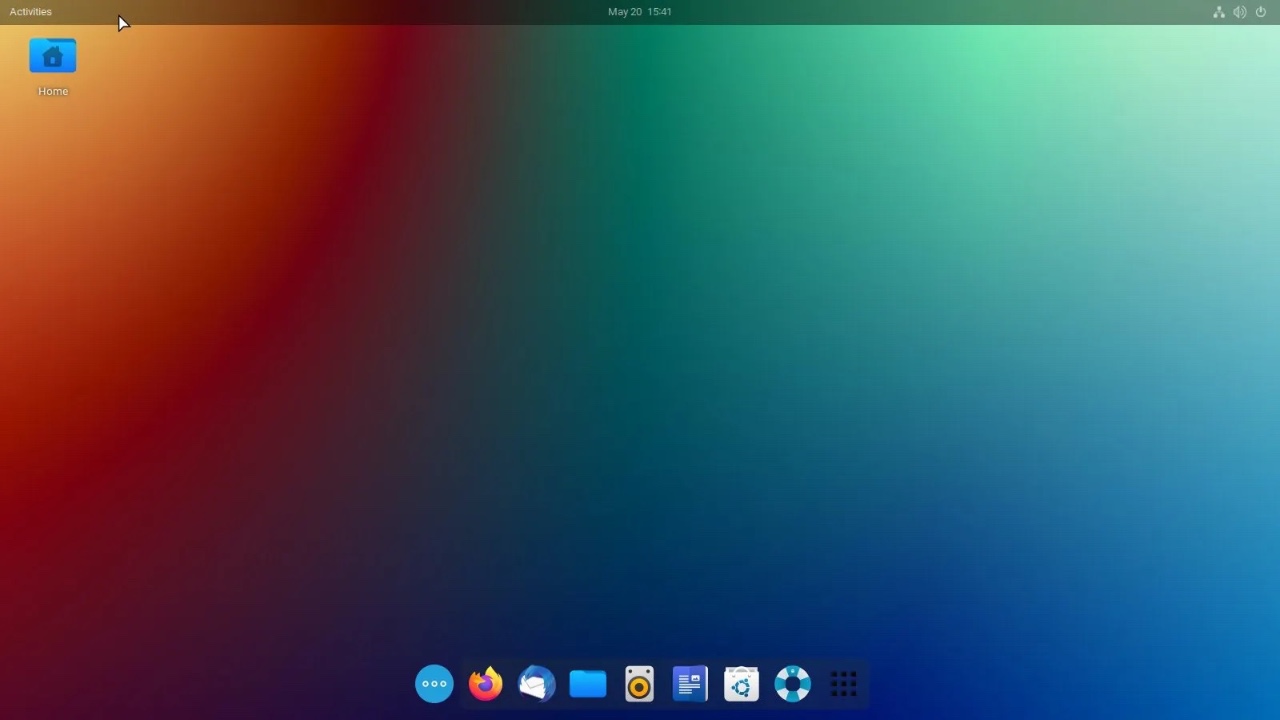
在 5 分钟内将你最喜欢的 GNOME 桌面打磨得更精致。
你可以使用图标、主题、光标和壁纸等多种方式来定制你最喜爱的 GNOME 桌面。本文向你展示了如何使你的 GNOME 42 桌面看起来更精致。在最近发布的 Ubuntu 22.04 LTS 和 Fedora 36 上提供了 GNOME 42 桌面环境。
在你进一步阅读之前,先看看调整之前和之后的外观比较。
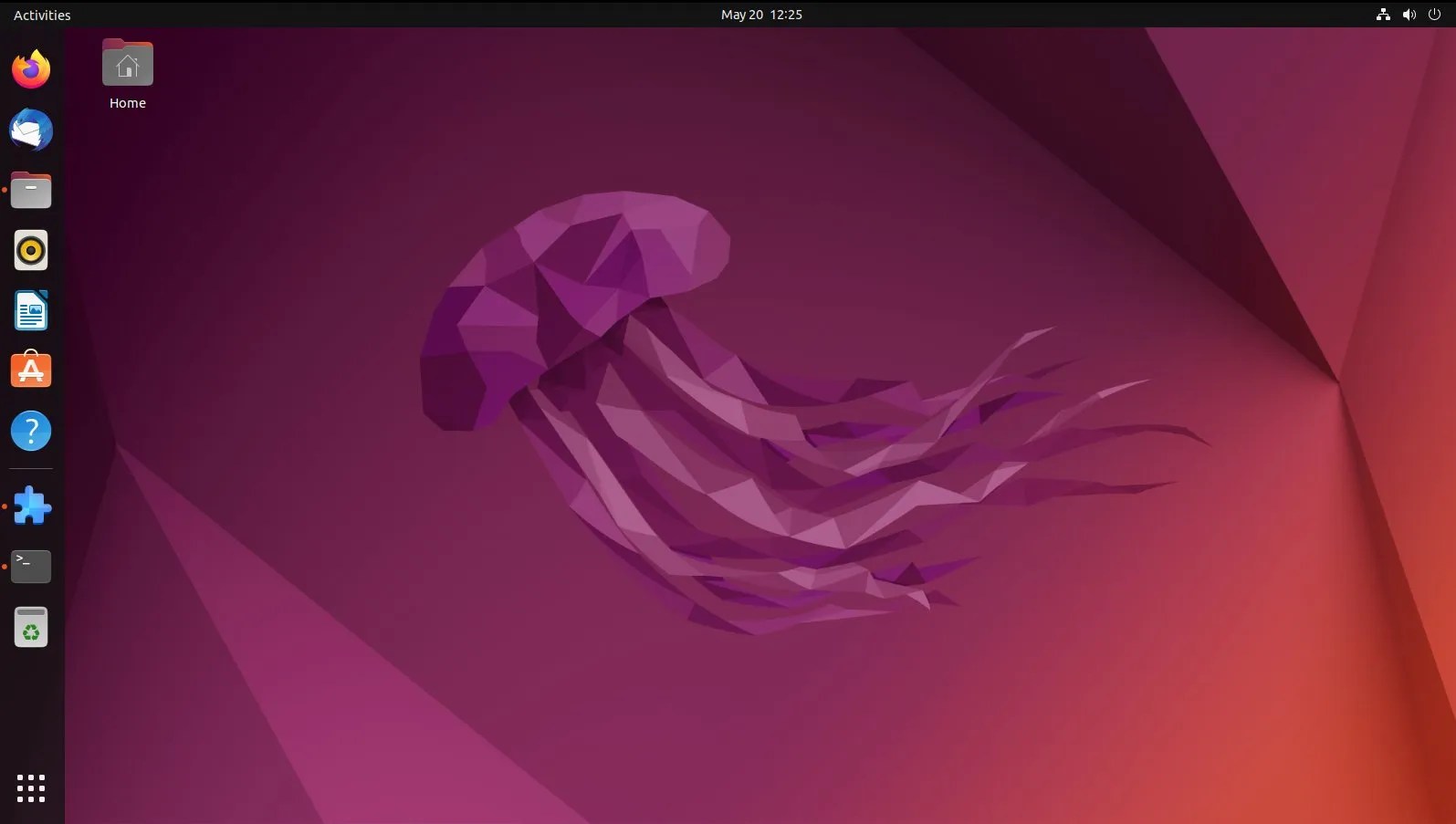
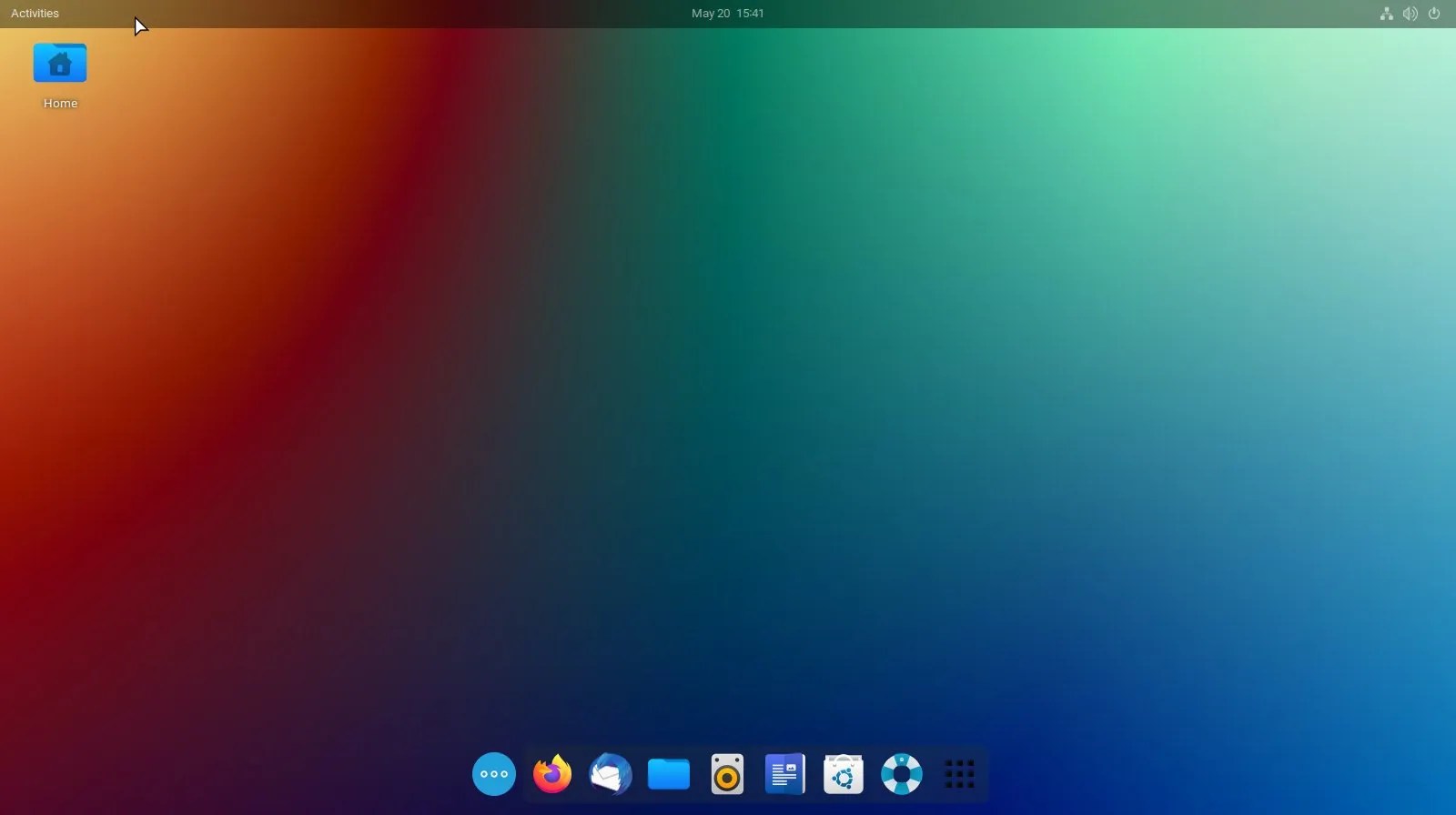
我将把本教程分为两个部分。
第一部分涉及设置和安装所需的软件包。然后第二部分是如何应用各种设置来获得你想要的外观。
本教程主要在 Ubuntu 22.04 LTS 上测试。但是,它应该适用于 Ubuntu 和 Fedora 的其他变体。
将 GNOME 42 定制得更精致
设置
首先,为你的系统启用 Flatpak,因为我们需要安装扩展管理器来下载本教程所需的 GNOME Shell 扩展。
因此,要做到这一点,请打开一个终端并运行以下命令:
sudo apt install flatpak gnome-software-plugin-flatpak
flatpak remote-add --if-not-exists flathub https://flathub.org/repo/flathub.flatpakrepo
完成后重启计算机。
然后从终端运行以下命令,来安装扩展管理器应用以下载 GNOME Shell 扩展:
flatpak install flathub com.mattjakeman.ExtensionManager
打开扩展管理器应用,并安装两个扩展。第一个是 “ 浮动停靠区 ”,它提供了超酷的停靠区,你可以在桌面上的任何位置移动它。第二个,安装 “ 用户主题 ” 扩展来帮助你在 Ubuntu Linux 中安装外部 GTK 主题。
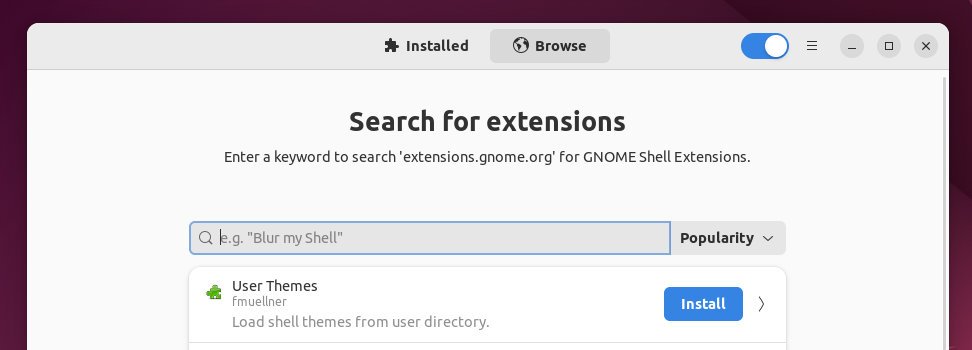
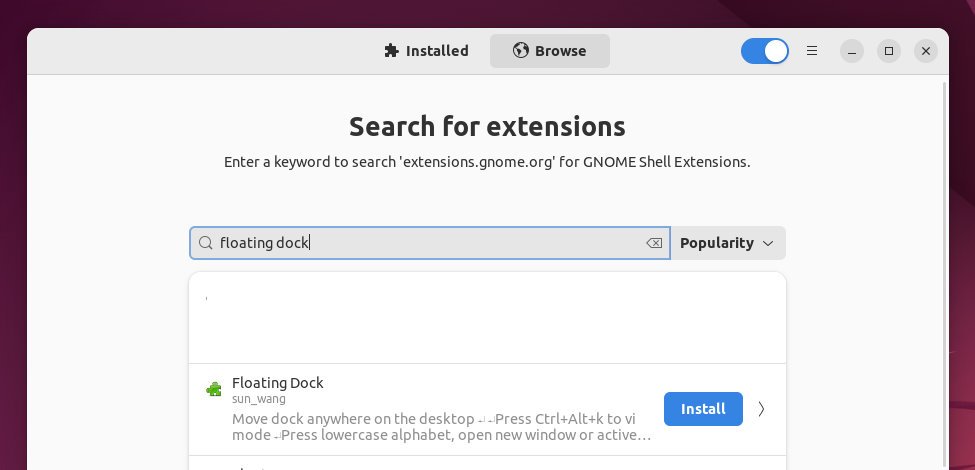
接着,使用以下命令安装 Materia 主题。你必须构建它,因为它没有任何可执行文件。在 Ubuntu 中依次运行以下命令进行安装:
git clone https://github.com/ckissane/materia-theme-transparent.git
cd materia-theme-transparent
meson _build
meson install -C _build
此外,请从 这里 下载 Kora 图标主题。下载后解压文件,将以下四个文件夹复制到 /home/<用户名>/.icons 路径下。如果 .icons 文件夹不存在,请创建它。
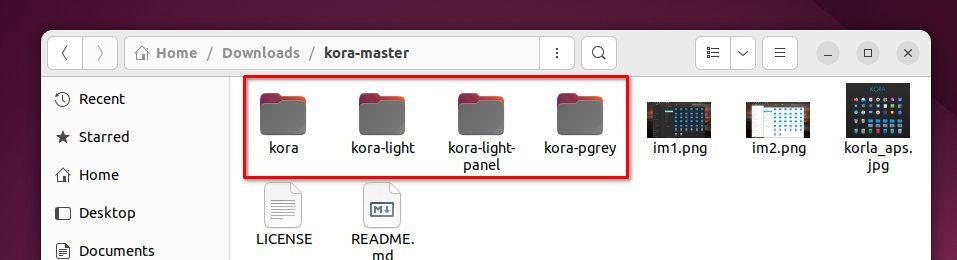
除了上述更改,从 这里 下载 Bibata 光标主题。下载后,解压文件夹并将其复制到相同的 /home/<用户名>/.icons 文件夹中。
除了上述之外,如果你想要一个与上述主题相匹配的漂亮字体,请从谷歌字体 下载 Robot 字体,并将它们复制到 /home/<user name>/.fonts 文件夹。
最后,再次重启系统。
配置
打开扩展管理器,启用 “ 浮动停靠区 ” 和 “ 用户主题 ”,并禁用 “Ubuntu Dock”。
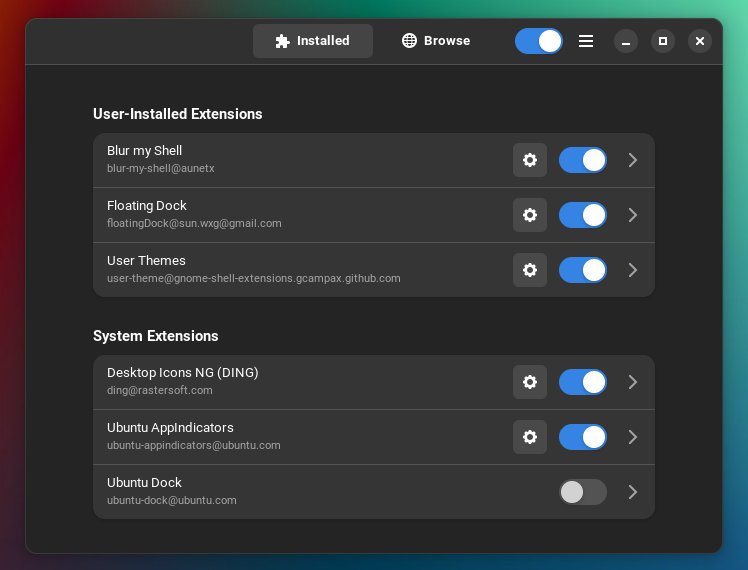
此外,打开 “ 浮动停靠区 ” 设置并进行以下更改:
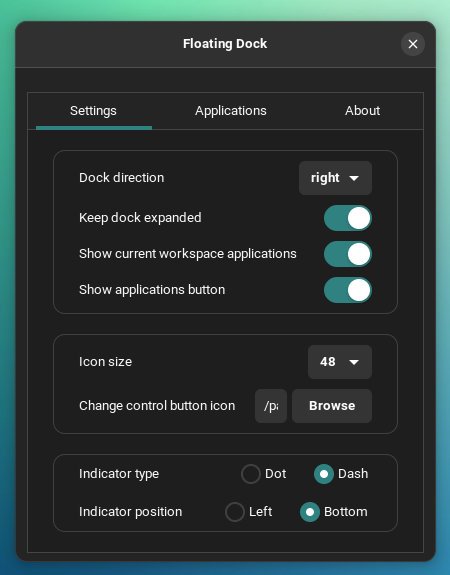
此外,打开 GNOME 优化工具 ,然后转到 外观 选项卡。设置以下内容:
- 光标:Bibata-Original-Ice
- Shell 主题:Materia
- 图标:Kora
除此之外,你可能还想更改字体。为此,请转到 字体 选项卡并将文档和界面更改为 “Robot 10pt”。
或者,你也可以从 Ubuntu 22.04 的默认设置中更改强调色和样式。
最后,根据你的喜好下载漂亮的壁纸。对于本教程,我从 这里 下载了一个示例壁纸。
如果一切顺利,你应该有一个漂亮的桌面,如下图所示:
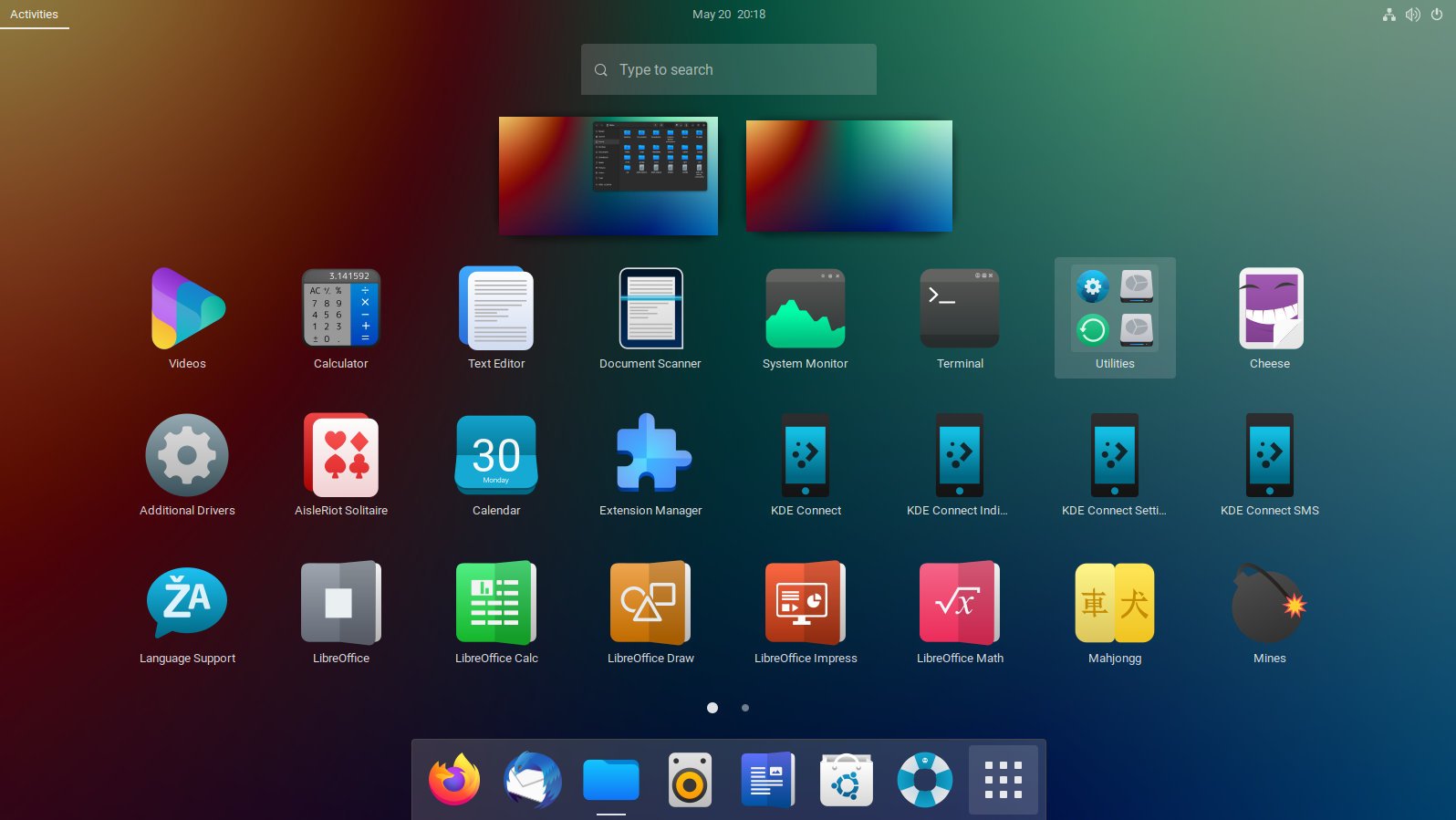
享受你的精致的 GNOME 42!干杯。
via: https://www.debugpoint.com/2022/05/customize-gnome-42-look-1/

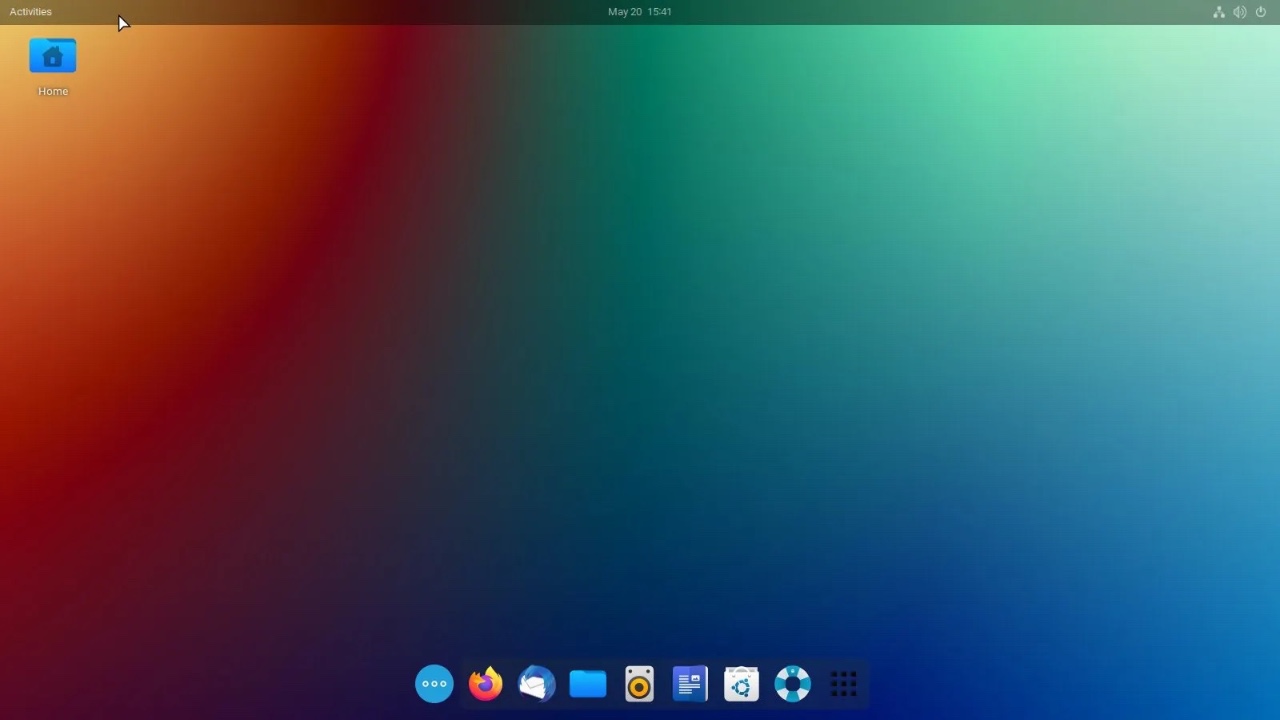
发表回复